3Dmax+MD-茶具制作-茶壶、茶杯建模图文教程发布时间:2021年11月01日 08:00
虎课网为您提供综合教程版块下的3Dmax+MD-茶具制作-茶壶、茶杯建模图文教程,本篇教程使用软件为3DMAX(2019)、Marvelous Designer(8),难度等级为中级拔高,下面开始学习这节课的内容吧!
本节课讲【3d MAX软件】茶具建模(二)茶壶、茶杯建模,本节课的难重点同学们可以在下方评论区进行留言,老师会根据你们的问题进行回复,作业也可以在评论区进行提交,优秀的作品会额外获得100虎课币的奖励,可以用来兑换奖品。

那就开始今天的教程吧。
1、我们继续上节课的操作,根据【参考】图片,在工具栏中,我们找到【样条线】工具,使用【线】工具绘制一条路径,具体如图示。

2、选择绘制好的路径,在效果器中添加【车削】并且设置一下【轴向】调整一下【中心】点的位置,具体如图示。

3、右键转换为【可编辑多边形】,在【点】模式下使用【缩放】调整一下模型的形状,具体如图示。
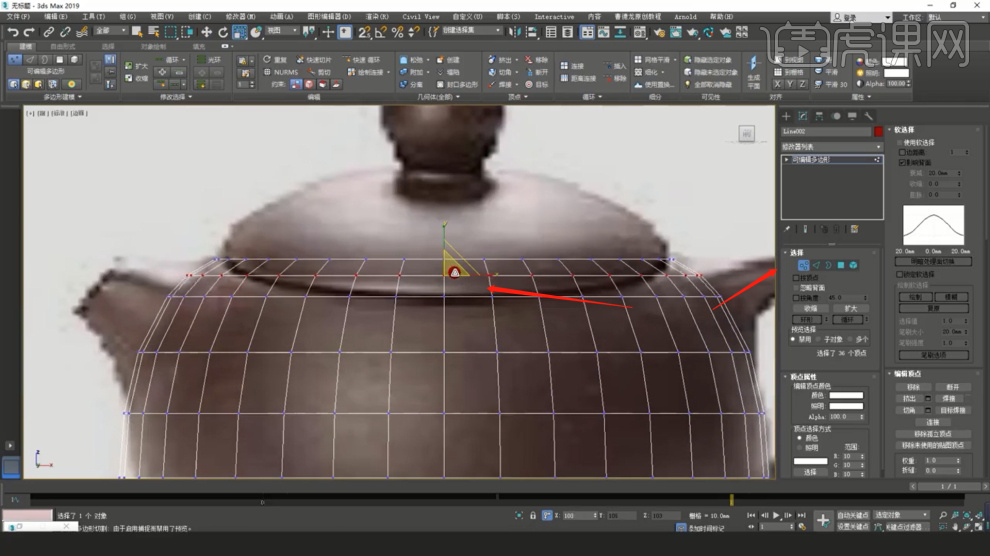
4、选择模型,在【可编辑多边形】的【面】模式下使用【挤出】调整一下模型的形状,具体如图示。
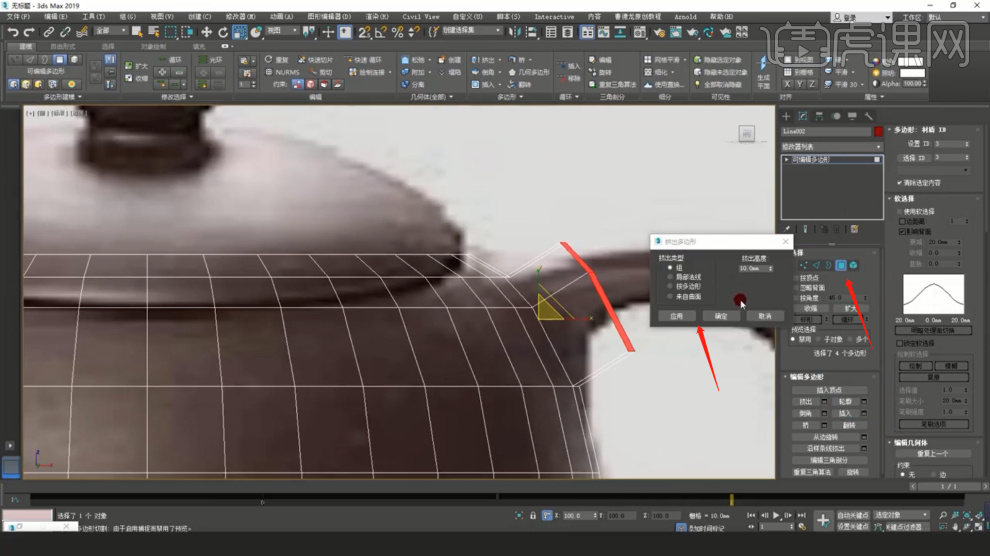
5、我们继续往下,在【边线】模式下使用【挤出】调整一下模型的形状,具体如图示。
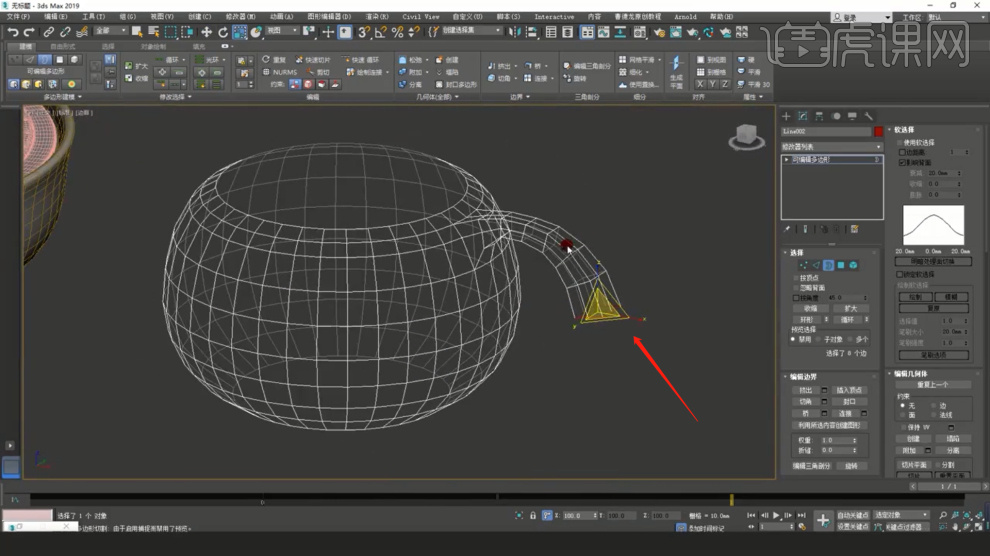
6、调整到最后的衔接处,我们在【边线】模式下使用【桥】调整一下模型的形状,具体如图示。

7、选择模型,在效果器中添加【涡轮平滑】效果器,然后在【迭代次数】中我们输入数值【1】,具体如图示。
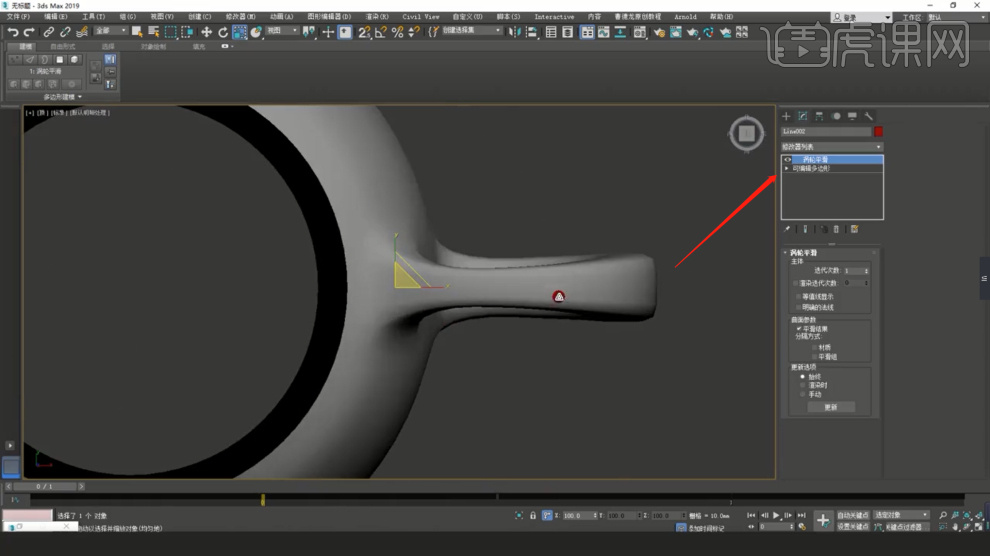
8、我们选择调整好的模型,【点】模式下使用【移动】调整一下模型的形状,具体如图示。
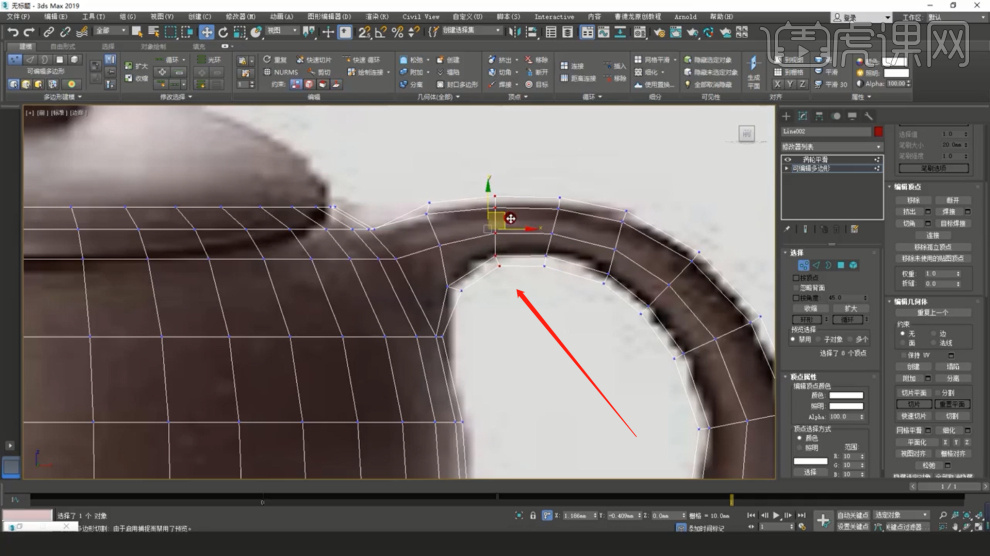
9、在【可编辑多边形】的【面】模式下,我们选择部分的面,然后找到【隐藏未选定对象】效果,具体如图示。
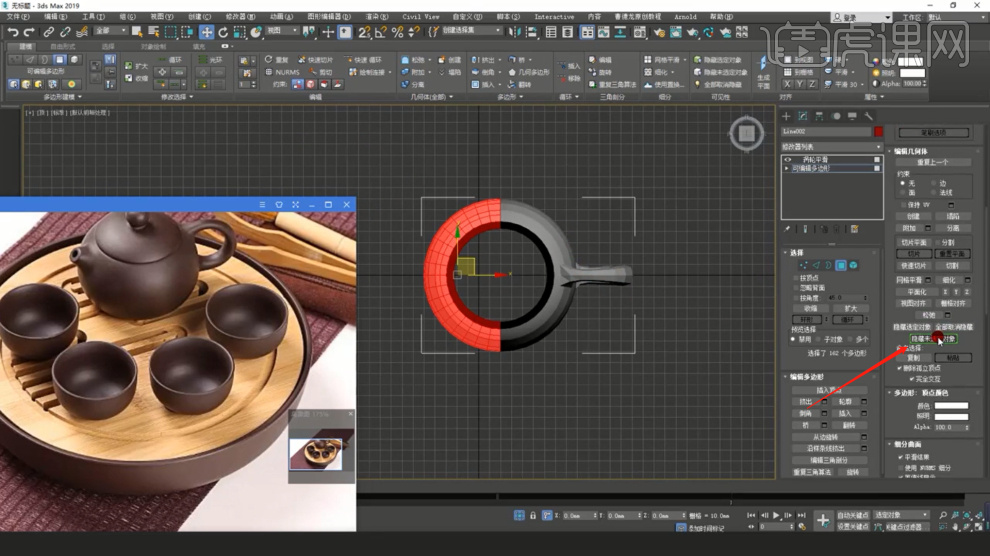
10、选择模型,在【可编辑多边形】的【面】模式下使用【挤出】调整一下模型的形状,具体如图示。
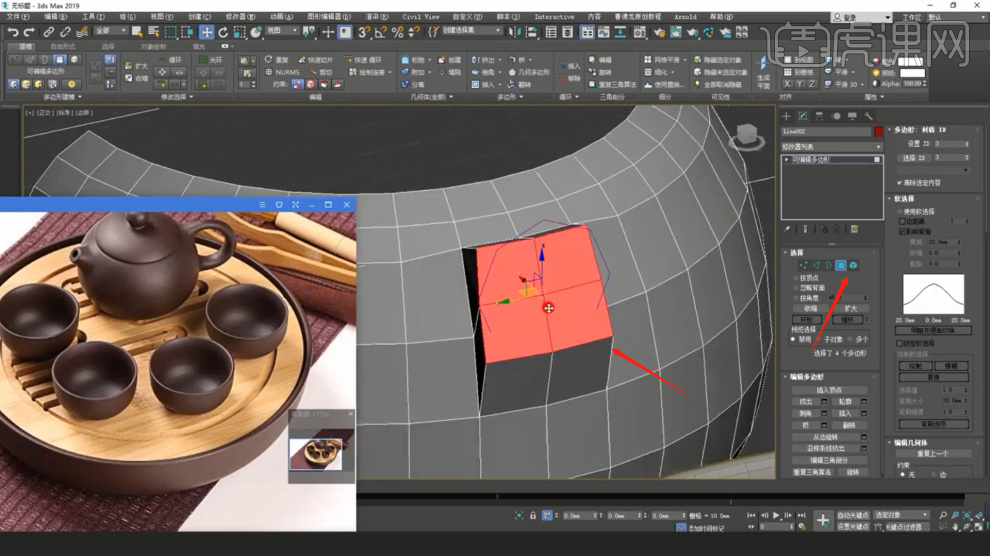
11、挤出的时候,我们可以参考一下图片进行一个【挤出】的调整,具体如图示。
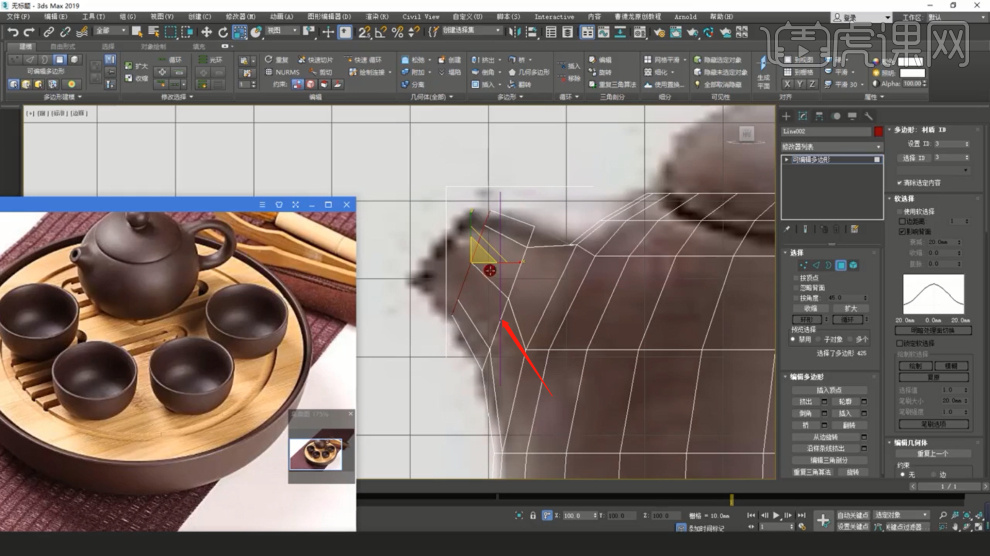
12、选择完成后,在【可编辑多边形】的【面】模式下【选中】部分的面,在效果器中添加一个【分离】效果进行分离调整,具体如图示。
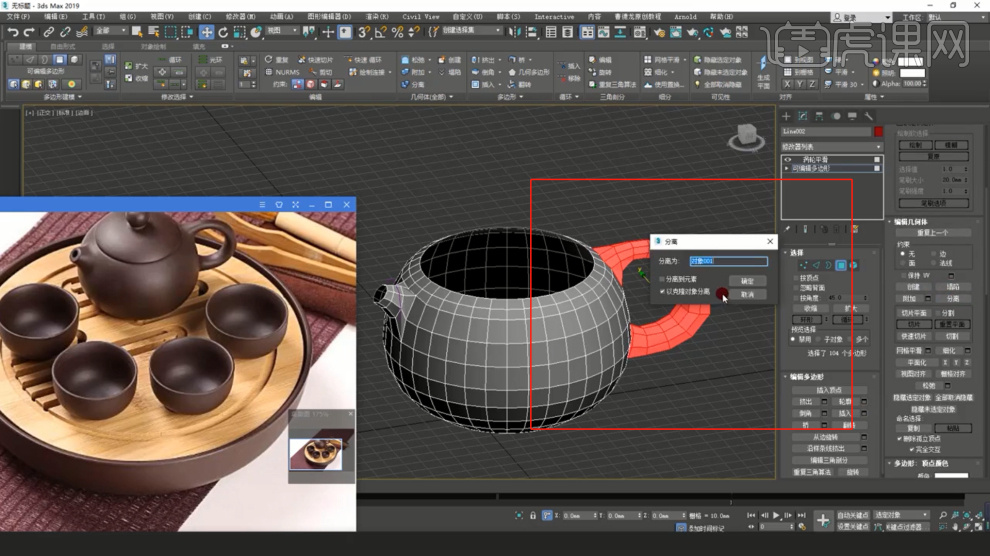
13、选择模型在【可编辑多边形】的【线】模式下选择【部分的线】然后点击【切角】效果进行倒角的调整,具体如图示。
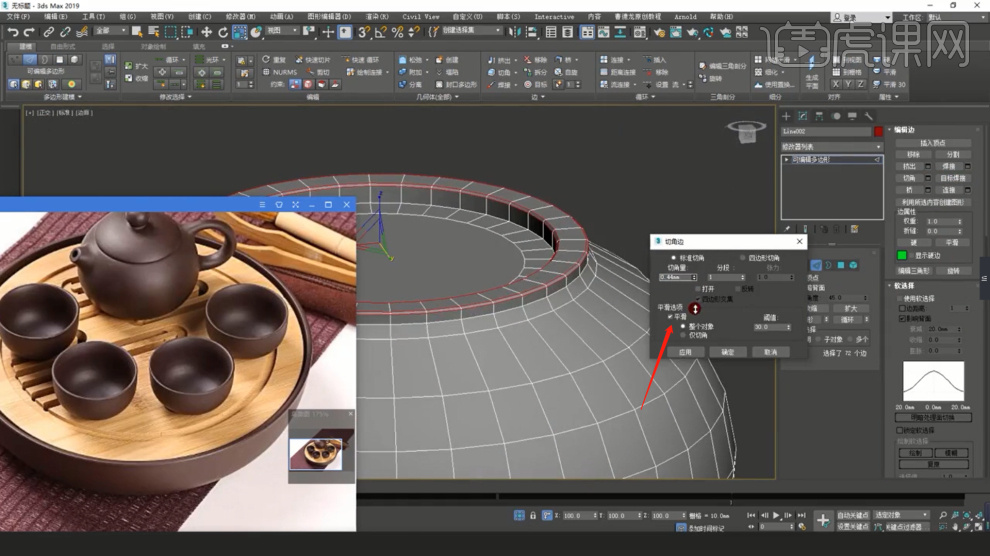
14、根据【参考】图片,在工具栏中,我们找到【样条线】工具,使用【线】工具绘制一条路径,具体如图示。
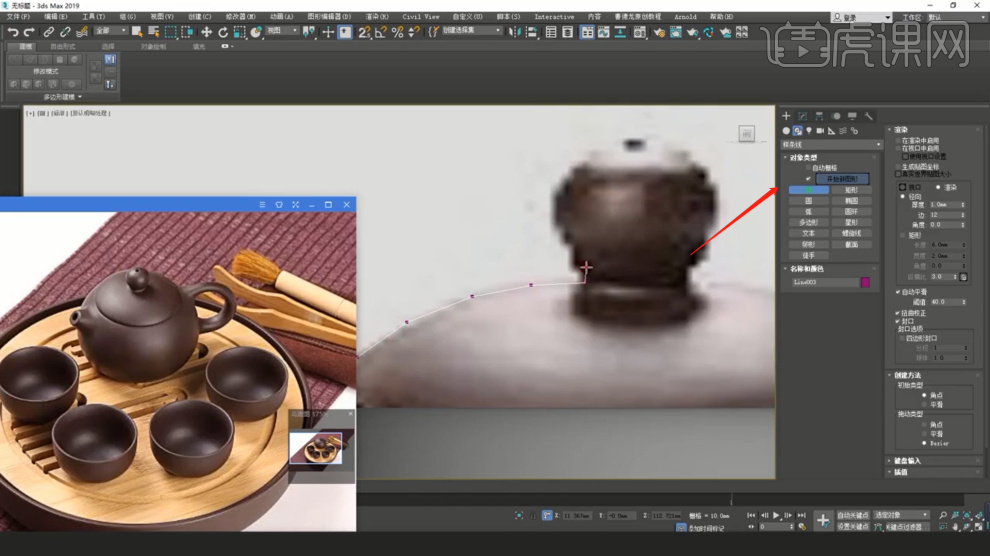
15、在效果器中添加【车削】并且设置一下【轴向】调整一下【中心】点的位置,具体如图示。
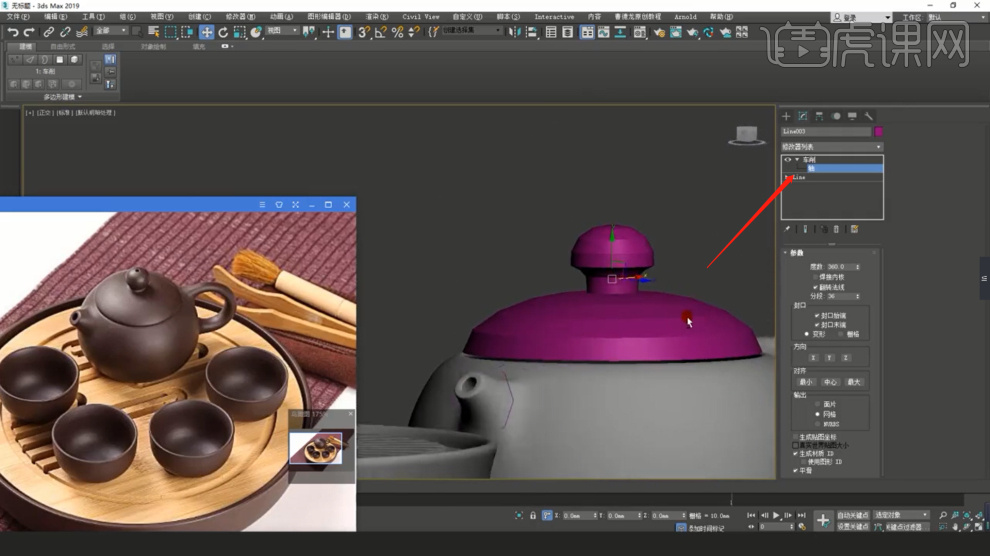
16、选择模型在【可编辑多边形】的【线】模式下选择【部分的线】然后点击【切角】效果进行倒角的调整,具体如图示。
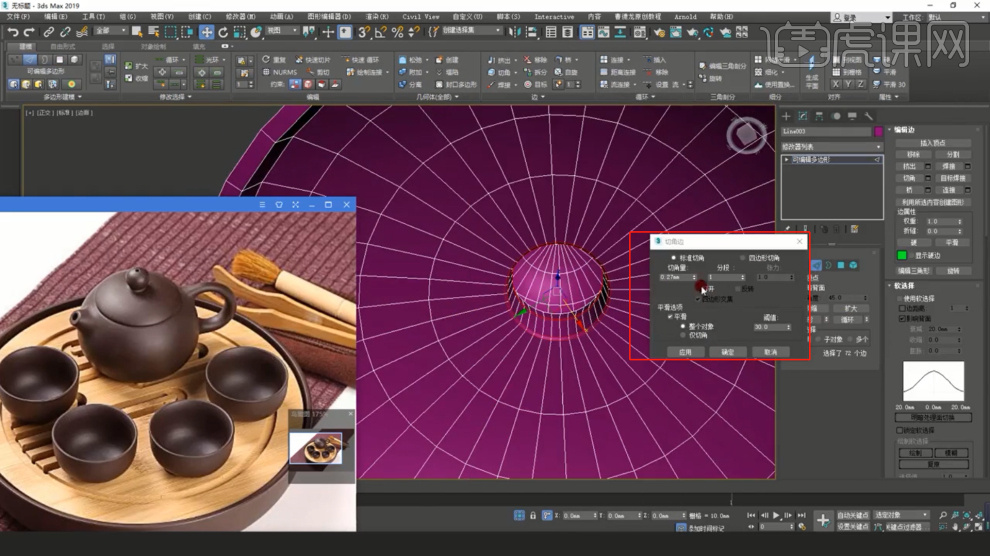
17、根据【参考】图片,在工具栏中,我们找到【样条线】工具,使用【线】工具绘制一条路径,具体如图示。
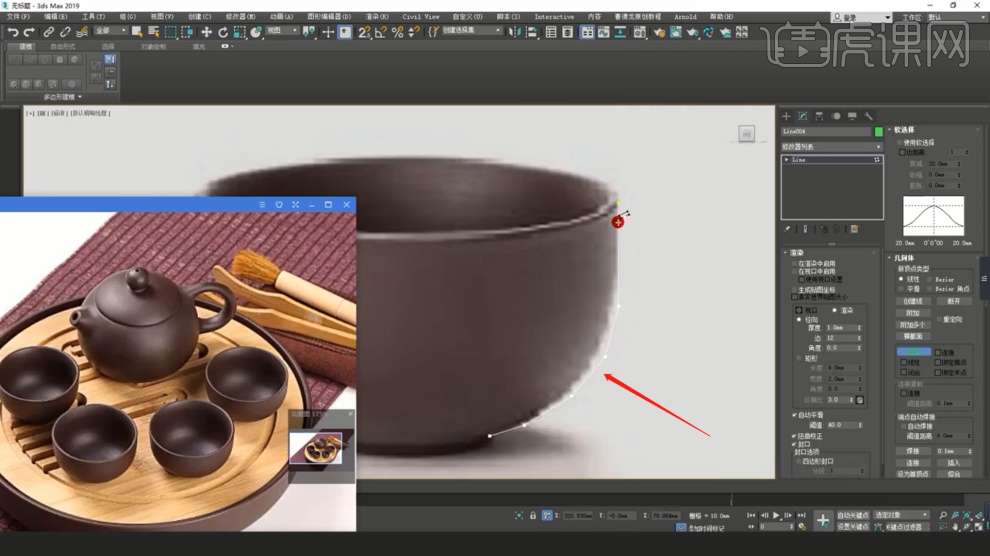
18、在效果器中添加【车削】并且设置一下【轴向】调整一下【中心】点的位置,具体如图示。
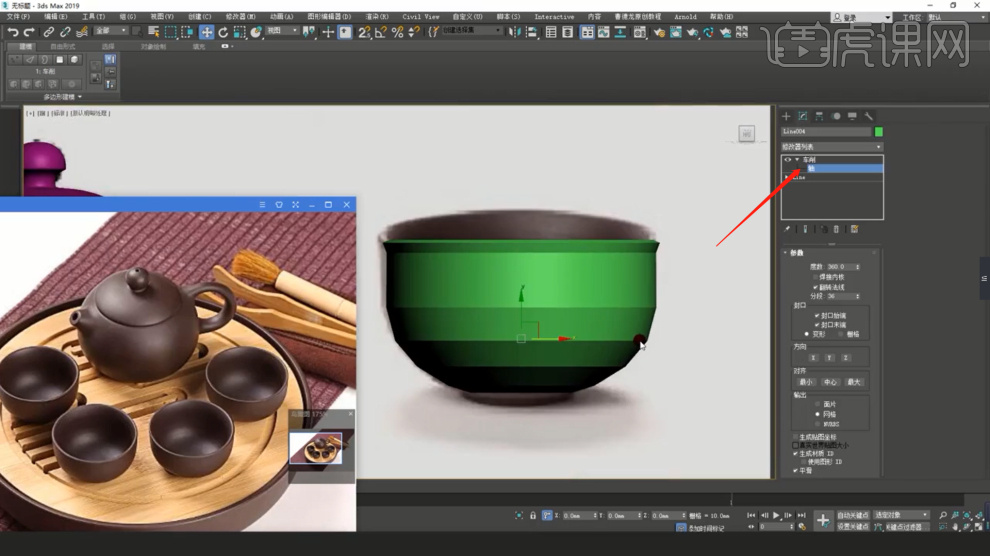
19、选择模型,在效果器中添加【涡轮平滑】效果器,然后在【迭代次数】中我们输入数值【1】,具体如图示。
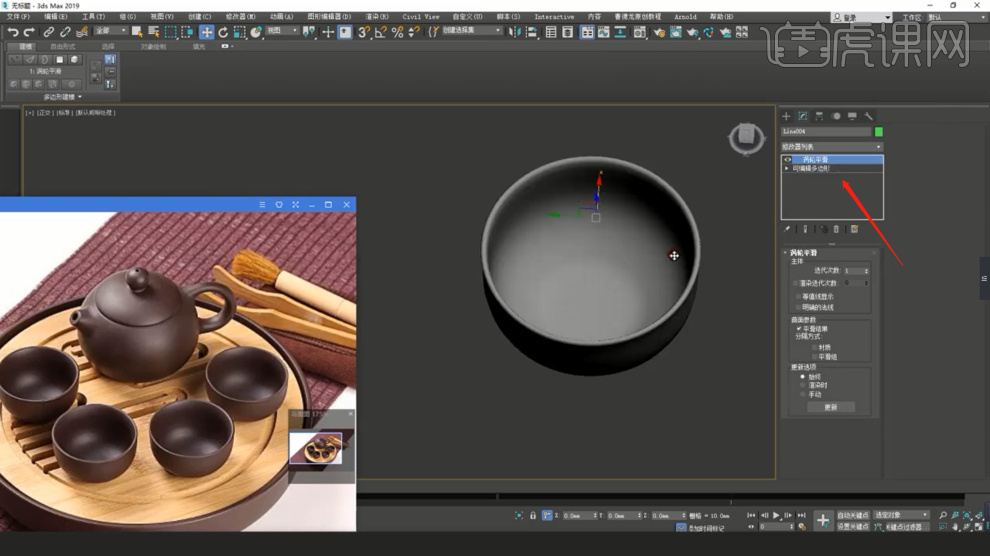
20、最后我们将制作好的模型进行一个复制摆放就完成了,在复制的时候我们可以使用【shift】进行一个移动复制,具体如图示。
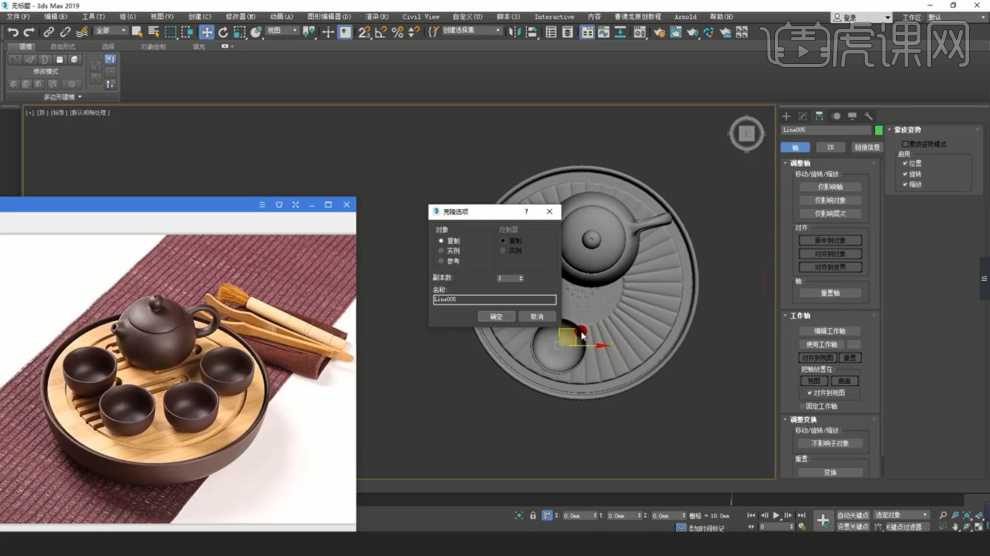
21、谢谢观看。
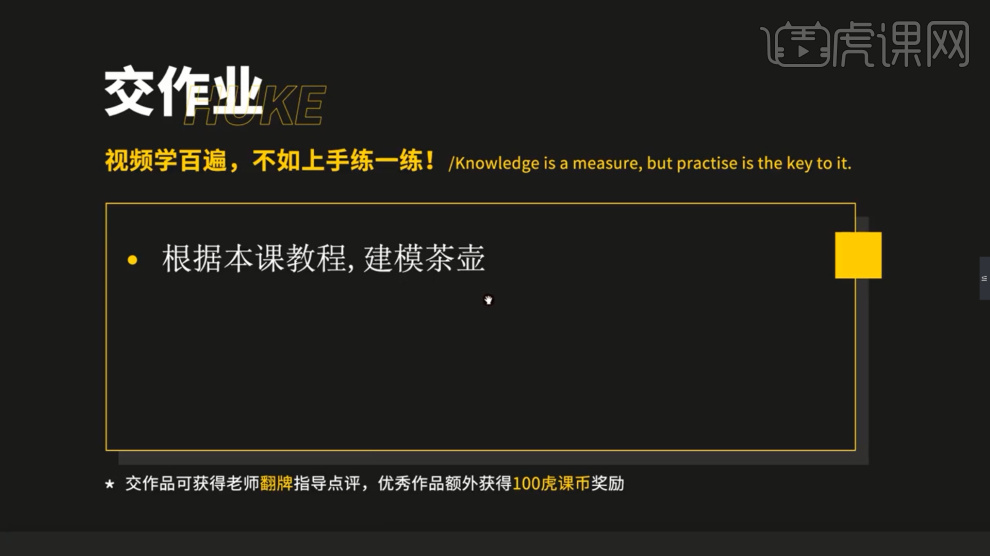
以上就是3Dmax+MD-茶具制作-茶壶、茶杯建模图文教程的全部内容了,你也可以点击下方的视频教程链接查看本节课的视频教程内容,虎课网每天可以免费学一课,千万不要错过哦!














